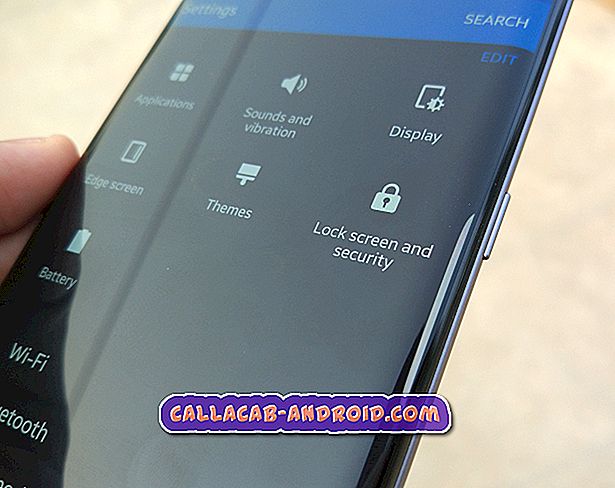iPhone 7 lädt Google Sheets nicht herunter und installiert sie nicht, da die Verbindung zwischen mobilen Daten und anderen Problemen unterbrochen wird
Hallo und willkommene iPhone Fans! Heute helfen wir einigen # iPhone7-Benutzern bei Konnektivitätsproblemen. Wir hoffen, Sie finden die Lösungen, die wir anbieten, effektiv.
Wenn Sie nach Lösungen für Ihr eigenes # iOS-Problem suchen, können Sie uns über den Link am Ende dieser Seite kontaktieren.
Seien Sie bitte so detailliert wie möglich, um eine relevante Lösung zu finden. Wenn Sie können, geben Sie bitte die genauen Fehlermeldungen an, die Sie erhalten, um uns eine Idee zu geben, wo Sie anfangen sollen. Wenn Sie bereits einige Schritte zur Fehlerbehebung ausgeführt haben, bevor Sie uns eine E-Mail senden, geben Sie diese unbedingt an, damit wir sie in unseren Antworten überspringen können.
Nachfolgend finden Sie spezifische Themen, die wir heute für Sie bringen:
Problem 1: Das iPhone 7 kann keine Verbindung zum WLAN herstellen
Ich habe ein iPhone 7. Alles funktionierte gut, bis vor einigen Tagen mein WLAN von zu Hause aus keine Verbindung mehr herstellen konnte. Ich kann mich mit anderen Frauen wie dem Einkaufszentrum, Geschäften und sogar dem Haus meines Bruders verbinden, aber ich kann mich nicht mehr mit meinem Zuhause verbinden. Ich habe alle Geräte überprüft, die WLAN in meinem Haus verwenden, und alle haben gut funktioniert. Ich suchte online nach Lösungen, wie man sich wieder mit dem WLAN verbinden kann, und probierte sie alle aus, mit Ausnahme der letzten Stufe eines Werkseinstellvorgangs, was ich erst tun möchte, wenn ich Hilfe von Ihnen bekomme. KANNST DU MIR BITTE HELFEN?? - DJ
Lösung: Hallo DJ. Bei WLAN-Problemen müssen Sie nur einige Schritte ausführen, z.
- Überprüfen Sie die Routereinstellungen, um zu sehen, ob Ihr Gerät berechtigt ist, sich lokal und mit dem Internet zu verbinden (möglicherweise müssen Sie bei Ihrem Internetanbieter Hilfe anfordern, wie dies möglich ist).
- Zurücksetzen der Netzwerkeinstellungen und
- eine vollständige Wiederherstellung (Werksreset)
Wenn Sie die ersten beiden Schritte bereits ausgeführt haben, haben Sie keine andere Wahl, als das Gerät wiederherzustellen. Hier ist wie:
- Erstellen Sie eine Sicherungskopie Ihrer Dateien. Sie können dies auf verschiedene Arten tun, aber die schnellste und effektivste Methode ist die Verwendung von iTunes in Ihrem PC oder Mac. Wenn Sie überhaupt kein Backup erstellen möchten, können Sie einfach alles auf dem Telefon löschen, indem Sie die Schritte in diesem Link ausführen.
- Verbinden Sie Ihr iPhone mit dem mit Ihrem Telefon gelieferten Kabel mit Ihrem Computer.
- Wir nehmen an, Sie erinnern sich an den Passcode Ihres Telefons. Geben Sie ihn einfach ein, wenn Sie dazu aufgefordert werden.
- Wählen Sie Ihr iPhone aus, sobald Sie von iTunes nach dem jeweiligen Gerät gefragt werden.
- Wenn Sie sich im Übersichtsfenster oder im Übersichtsfenster befinden, wählen Sie die Option zur Wiederherstellung Ihres Geräts (Wiederherstellen).
- Bestätigen Sie mit der Schaltfläche Wiederherstellen.
- Warten Sie einige Sekunden, während iTunes Ihr Gerät auf die Werkseinstellungen zurücksetzt. Es kann auch einige Zeit dauern, wenn iTunes eine aktualisierte Betriebssystemversion installieren muss.
- Nach diesem Werksreset sollten alle Softwareeinstellungen auf ihre Standardwerte zurückgesetzt werden.
Problem 2: Die mobilen Daten des iPhone 7 werden immer wieder getrennt und funktionieren nicht immer
Hallo. Ich habe seit kurzem Probleme mit der Netzwerkverbindung - seit wann nicht mehr sicher, aber definitiv die ganze letzte Woche.
Mein Problem ist, dass ich (meistens) nicht im Internet surfen kann, wenn das WLAN deaktiviert ist. Ich benutze meistens Chrome, habe aber auch bei Safari dasselbe Problem. Ich kann keine Verbindung zu LTE herstellen. Ich kann mich manchmal mit 4G verbinden, meistens jedoch nicht.
Träger ist AT & T. Ich habe mehrmals folgendes versucht:
- Zurücksetzen der Netzwerkverbindungen
- Hard Reset durchführen
- Chrome deinstallieren und neu installieren.
Sowohl Chrome als auch Safari funktionieren problemlos, wenn Sie WLAN verwenden. Keine weiteren Verbindungsprobleme. Mail, Facebook usw. funktionieren gut.
Heute habe ich meine SIM-Karte entfernt und neu installiert. Ich konnte sofort eine Verbindung herstellen ... für ungefähr eine Stunde. Dann zurück zu den Seiten, die nicht geladen werden können. Irgendein Rat? Ich denke, ich könnte eine komplette Wiederherstellung durchführen und sehen, ob das hilft, aber glaube nicht, dass dies das Problem ist. Könnte die SIM-Karte das Problem sein - oder habe ich andere Probleme? Vielen Dank! - Nia Milleruk
Lösung: Hallo Nia. Wir kennen den Verlauf Ihres Geräts nicht, daher ist es schwierig, die genaue Ursache des Problems zu ermitteln. Sie müssen die Möglichkeiten einschränken und dazu gehört auch das Austauschen der SIM-Karte. Wir empfehlen, die SIM-Karte erst dann zu ersetzen, wenn Sie das Gerät wiederhergestellt haben, um sicherzustellen, dass Sie nicht unnötig Zeit und Mühe aufwenden.
Stellen Sie sicher, dass das Telefon als neues Gerät und nicht als Backup wiederhergestellt wird, um mögliche Fehler zu vermeiden. Wenn Sie das Telefon als neues Gerät eingerichtet haben, sollten Sie das Telefon einen ganzen Tag lang beobachten, um zu prüfen, ob die mobilen Daten wieder normal funktionieren.
Wenn das Problem erneut auftritt, fahren Sie mit dem Austausch der SIM-Karte fort.
Problem 3: Das iPhone 7 lädt und installiert keine Google Sheets
Ich habe Probleme beim Herunterladen einer App auf meinem Handy. Ich habe ein iPhone 7. Ich versuche, Google Sheets herunterzuladen, die ich zuvor auf meinem Handy hatte. Wenn ich es herunterlade, zeigt es ein blaues Quadrat mit einem Kreis. Wenn ich darauf klicke, wird es ausgegraut, als würde es heruntergeladen, macht aber nichts weiter. Ich habe versucht, mein Telefon neu zu starten, mich bei iTunes abzumelden und wieder zurück zu gehen, sowie alles andere, an das ich denken kann, um dies zu beheben. Gibt es noch etwas, das ich versuchen kann, dieses Problem zu beheben? - Kevin Jones
Lösung: Hallo Kevin. Wir können bestätigen, dass Google Sheets auf iPhone 7-Geräte heruntergeladen und installiert werden kann, wie wir es kürzlich getan haben. Wenn Ihr Telefon es nicht herunterladen kann, muss auf Ihrem Gerät ein eindeutiges Problem vorliegen, das es verursacht. Um zu sehen, wo das Problem liegt, müssen Sie die folgenden Schritte ausführen:
Stellen Sie sicher, dass Ihre Internetverbindung stabil ist
Verwenden Sie möglichst immer WLAN, wenn Sie versuchen, eine App herunterzuladen und zu installieren. Dies spart Ihnen nicht nur Geld (wenn Sie keine unbegrenzten Daten abonniert haben), sondern verringert auch die Wahrscheinlichkeit, dass eine App nicht heruntergeladen wird. WLAN-Netzwerke sind in der Regel stabiler und schneller. Verwenden Sie sie daher jedes Mal, wenn Sie etwas in Ihrem iPhone installieren.
Soft-Reset
Das hört sich nach Routine an, aber viele scheinbar ernste Probleme werden durch einfaches Neustarten des Geräts behoben. Wenn Sie dies noch nicht versucht haben, bevor Sie uns kontaktieren, tun Sie dies jetzt unbedingt.
Führen Sie die folgenden Schritte aus, um Ihr iPhone 7 per Soft-Reset zurückzusetzen:
- Halten Sie die Ein / Aus-Taste (oben rechts) gedrückt, bis "Schieben zum Ausschalten" angezeigt wird, und lassen Sie sie dann los.
- Schieben Sie den Netzschalter nach rechts. Warten Sie einige Sekunden, bis sich das Gerät ausschaltet.
- Halten Sie bei ausgeschaltetem Gerät die Ein / Aus-Taste gedrückt, bis das Apple-Logo angezeigt wird, und lassen Sie sie dann los.
Vollständige Wiederherstellung durchführen (Werkseinstellung)
Manchmal können sich Fehler über die Zeit entwickeln. Stellen Sie sicher, dass Sie alle Softwareeinstellungen durch eine Wiederherstellung auf ihre Standardwerte zurücksetzen. Anweisungen dazu finden Sie in den obigen Schritten.
Apple App Store Server Problem
Wenn Sie das Telefon wiederhergestellt haben und das Problem weiterhin besteht, muss ein Problem mit den App Store-Servern von Apple vorliegen. Versuchen Sie, die App zu einem späteren Zeitpunkt herunterzuladen.
Problem 4: Das iPhone 7 bleibt nicht mit dem WLAN verbunden
Mein iPhone bleibt nicht mit meinem WLAN verbunden. Wenn ich zur Schule gehe, verbindet es sich mit dem WLAN. Ich dachte, es war mein Haus-WLAN-Problem, also habe ich den Router mehrmals zurückgesetzt. Jedes Mal, wenn ich das WLAN lösche, das Passwort erneut eingeben und es hinzufügen und es hinzufügen, wird angezeigt, dass es verbunden ist und einen Haken zeigt. Das WLAN-Symbol ist oben links kurz eingeschaltet, aber nach einigen Sekunden des WLAN-Betriebs stoppt es aber das symbol bleibt immer noch da. Ich habe versucht, die Netzwerkeinstellungen zurückzusetzen, und möchte wirklich alles tun, um nicht das gesamte Telefon zurücksetzen zu müssen. - Kelsicrutchfield
Lösung: Hallo Kelsicrutchfield. Wie bereits erwähnt, kann ein Benutzer wie Sie bei der WLAN-Fehlerbehebung nur so viel tun. Wenn Sie sicher sind, dass sich in Ihrer WLAN-Konfiguration nichts befindet, was die Verbindung des Telefons verhindert, muss ein Betriebssystemfehler vorliegen, der das Problem verursacht. Löschen Sie das Telefon unbedingt mit den folgenden Schritten:
- Melden Sie sich von Ihrem iCloud-Konto ab (falls zutreffend).
- Gehe zu Einstellungen .
- Tippen Sie auf Allgemein .
- Tippen Sie auf Zurücksetzen .
- Tippen Sie auf Alle Inhalte und Einstellungen löschen .